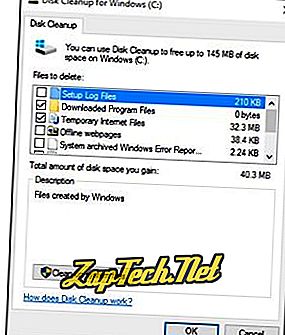
Както може да се види на снимката, програмата за почистване на дискове може да изтрие временни интернет файлове (свързани с Internet Explorer), изтеглени програмни файлове и офлайн уеб страници. Disk Cleanup (Почистване на диска) също ви позволява да изпразните кошчето, да изтриете временните файлове и да изтриете миниизображенията.
Как да отворите Microsoft Disk Cleanup
Microsoft Disk Cleanup може да бъде отворен, като следвате тези стъпки.
Windows 10 и Windows 8
Windows 7 и по-ранни версии
- Отворете менюто Старт.
- Кликнете върху Програми > Аксесоари > Системни инструменти .
- В System Tools (Инструменти на системата) щракнете върху помощната програма Disk Cleanup (Почистване на диска) .
или
- Отворете менюто Старт.
- Кликнете върху опцията Изпълни .
- В текстовото поле Run въведете cleanmgr и натиснете Enter.
Какво да правите при почистване на диска
След като се отвори Disk Cleanup (Почистване на диска), началният прозорец ще ви попита какво устройство искате да почистите. Изберете съответното устройство и щракнете върху OK. В следващия прозорец, който се отваря, проверете всяка от кутиите, които искате да почистите. Вдясно от всеки елемент е мястото на дисковото устройство, което всеки от елементите заема на твърдия диск.
Забележка: Препоръчваме на потребителите да НЕ проверяват опцията за компресиране на стари файлове (ако се вижда). Често тази опция причинява повече проблеми, отколкото малкото пространство, което се възстановява, струва.
След като всяка от кутиите е проверена, щракнете върху OK, за да започнете процеса на почистване.
Условия на операционната система, по-чист регистър, помощна програма
